
 Če ste že namestili in uporabljali Windows 10, ne bi mogli opaziti nečesa novega, kar novega operacijskega sistema razlikuje od sistema Windows 7 ali 8.1. V tem konkretnem primeru govorimo o majhni ikoni v sistemski vrstici, ki odpre stransko vrstico z obvestili.
Če ste že namestili in uporabljali Windows 10, ne bi mogli opaziti nečesa novega, kar novega operacijskega sistema razlikuje od sistema Windows 7 ali 8.1. V tem konkretnem primeru govorimo o majhni ikoni v sistemski vrstici, ki odpre stransko vrstico z obvestili.
Uporabniki pametnih telefonov ali tabličnih računalnikov zelo dobro poznajo idejo obvestil. Poleg tega več let redno uporabljajo sistem obveščanja, pri namiznih računalnikih pa je to nekaj povsem novega.
V tem članku bom govoril o obvestilih v sistemu Windows 10: naučili se boste jih odpreti, pregledati in počistiti..
Kako odpreti "Center za obveščanje" v operacijskem sistemu Windows 10
Novi operacijski sistem vas obvesti o vseh dogodkih v napravi, prikaže pojavne plošče v spodnjem desnem kotu zaslona.
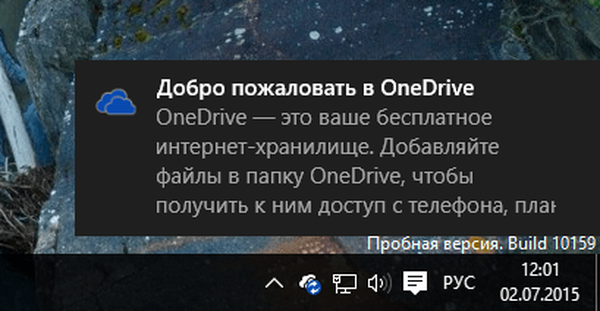
Obvestila se prikažejo le nekaj sekund, vendar so vsa shranjena v posebni plošči "Notification Center", kjer jih lahko kadar koli vidite..
Sistem obveščanja lahko odprete na več načinov. Če uporabljate navaden namizni računalnik, samo kliknite ustrezno ikono v sistemski vrstici.
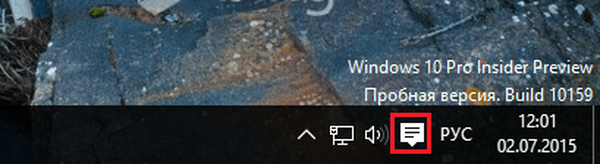
Poleg tega obstaja še en način in še hitreje: hkrati pritisnite tipke Win + A in obvestilna plošča se bo takoj prikazala v vašem vidnem polju.
V tabličnem računalniku ali drugi napravi z zaslonom na dotik lahko obvestila odprete tako, da s desne strani zaslona povlečete s prstom..
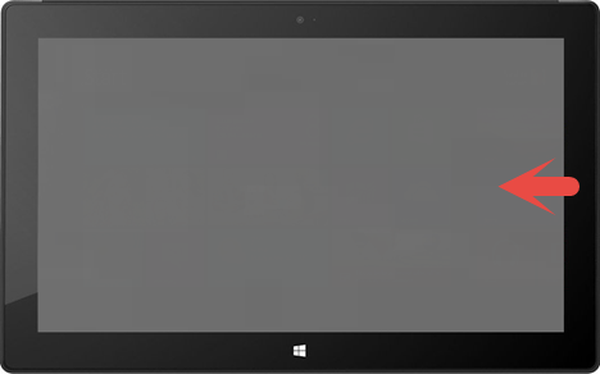
Kaj opozori Windows 10
Dejansko "Center za obveščanje" je sestavljen iz dveh oddelkov: enega za obvestila in drugega za tako imenovane "hitre ukrepe".
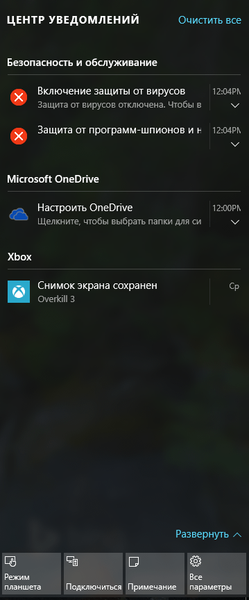
Hitro ukrepanje je zelo pomemben del novega operacijskega sistema, zato si zaslužijo ločen članek, ki ga bom napisal v bližnji prihodnosti.
Če se vrnemo k naši glavni temi, je treba opozoriti, da Windows 10 obvešča o različnih dogodkih v računalniku:
- Varnost in servis: operacijski sistem vas takoj obvesti o spremembi varnostnih nastavitev ali vzdrževalnih opravil.
- Parametri: boste obveščeni ob vsaki pomembni spremembi sistemskih parametrov v računalniku.
- Prijave: Aplikacije, ki to dovoljujejo, bodo svoja obvestila pošiljale tudi na območje z obvestili. Tovrstna opozorila boste na primer videli, ko prejmete e-pošto ali ko se približate kakšnemu dogodku, označenem na koledarju.
- Drugi dogodki: operacijski sistem vas obvesti, ko so priključeni USB ali optični pogoni.
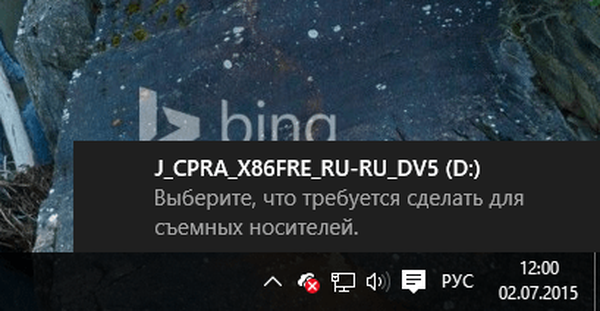
Vsa ta obvestila so me izpolnjevala, vendar je pomembno vedeti, da lahko obstajajo tudi druge vrste in skoraj gotovo je, da je tako.
Kako si ogledati obvestila
S klikom na obvestilo opravite nalogo, ki mu ustreza. Če na primer kliknete obvestilo o novem e-poštnem sporočilu, ga bo Windows 10 samodejno odprl v aplikaciji Pošta. Drug primer: če je obvestilo povezano z neko nastavitvijo, bo sistem odprl aplikacijo »Nastavitve« in vas prenesel v razdelek, kjer se nahaja določen parameter.
Včasih lahko obvestilo vsebuje preveč informacij, zato se morate za ogled celotne vsebine dotakniti desne puščice..
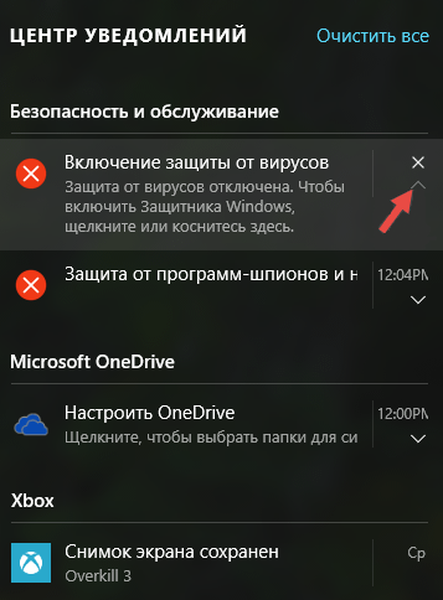
Kako izbrisati obvestilo
Če se je obvestilo odprlo, ga bo Windows 10 samodejno odstranil iz »Centra za obveščanje«. Vendar sistem omogoča brisanje tistih opozoril, ki niso bila odprta. Če želite to narediti, kliknite ikono X (zapri) v zgornjem desnem kotu obvestila.
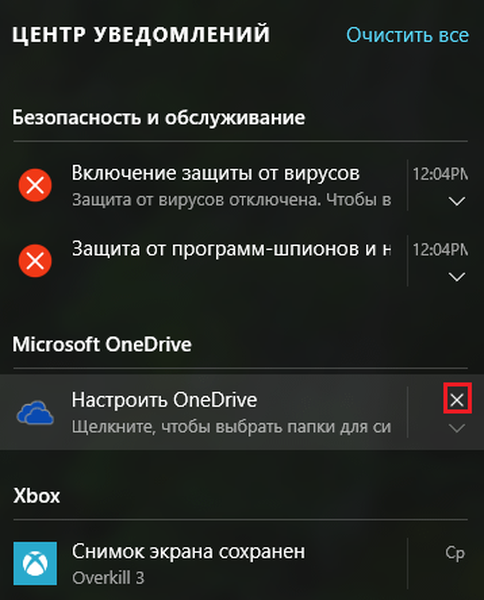
Obstajajo tudi drugi načini za samostojno zapiranje: na primer lahko s kazalcem miške premaknete nad obvestilo in pritisnete tipko Delete na tipkovnici ali pritisnete in zadržite, medtem ko obvestilo povlečete na desno.
Kako izbrisati vsa obvestila hkrati
Če želite počistiti "Center za obveščanje", kliknite gumb "Počisti vse" v zgornjem desnem kotu plošče.
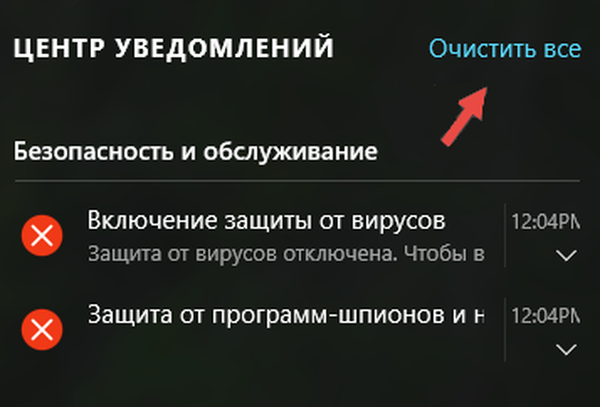
Po tem bodo vsa obvestila takoj izbrisana, "center za obveščanje" pa bo preprosto rekel, da "ni novih obvestil".

Zaključek
Center za obveščanje v operacijskem sistemu Windows 10 je izboljšana implementacija podobne funkcije Action Center v operacijskem sistemu Windows Phone 8.1. Še več, to je del Microsoftovih sanj o "Windows Everywhere". Z drugimi besedami, to je univerzalni sistem, ki bo po zasnovi sinhroniziran med vsemi uporabniškimi napravami, ki imajo operacijski sistem Windows 10, pa naj gre za tablični računalnik, prenosni računalnik, pametni telefon ali namizni računalnik. To je na primer, ko boste na pametnem telefonu prejeli obvestilo o novem sporočilu, recimo na Twitterju ali Facebooku, ga boste videli v računalniku. Na splošno je funkcija precej uporabna.
Imejte lep dan!











